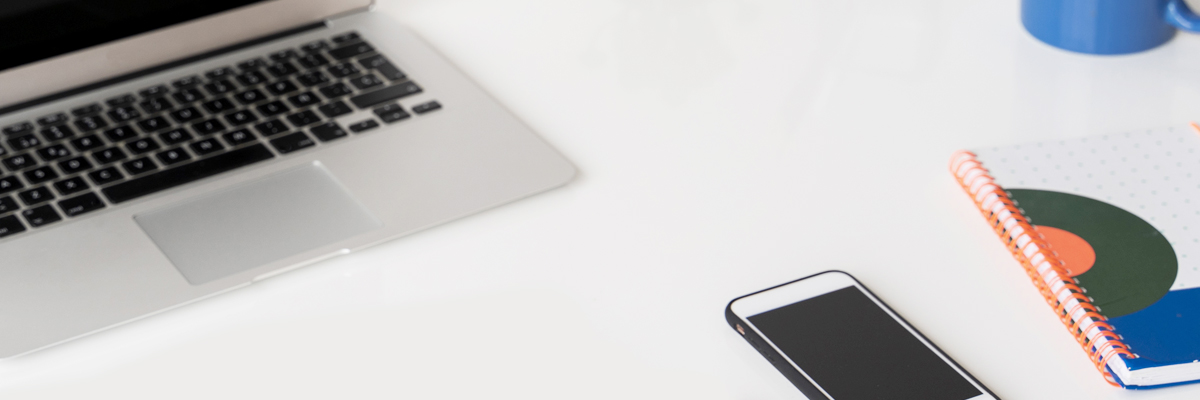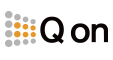Livestream Studio에는 크로마 키가 포함되어있어 사용자가 비디오 소스에서 일반적으로 가상 세트와 같은 이미지로 대체 할 배경색을 제거 할 수 있습니다.
크로마 키는 그래픽 모듈을 통해 수행됩니다. 그래픽 오버레이 채널에
새 레이어를 추가하는 것으로 시작하십시오.

페인트 브러시 아이콘을 클릭하여 GFX Designer에 들어갑니다.

그런 다음 카메라 아이콘을 클릭하여 입력 소스를 그래픽 레이어에 추가하십시오.

기어 휠을 클릭하여 크로마 키에 사용할 입력 소스를 선택하십시오.

필요에 따라 GFX Designer에서 입력 소스가 어떻게 보이는지 조정할 수 있습니다
(예 : 전체 화면에 맞게 조정).

사람 아이콘을 클릭하여 크로마 키를 켭니다.

Livestream Studio는 자동으로 가장 눈에 띄는 색상 (이 예에서는 녹색)을
감지하고 크로마 키가 켜지면 키를 출력합니다.

그런 다음 GFX 디자이너를 닫고 카메라, 미디어 소스 또는 그래픽 소스를
다중보기의 프로그램에 넣습니다. 위의 예는 Media 2의 흰색 배경 비디오입니다.

이제 해당 PUSH 버튼 을 클릭하여 그래픽 오버레이
레이어를 프로그램으로 푸시 합니다.

이제 프로그램 소스에 오버레이 된 크로마 키 입력 소스가 표시됩니다.

크로마 키 그래픽을 추가로 조정하려면 GFX Designer로 돌아가십시오.

크로마 키가 켜져있는 동안 그래픽 오버레이에서 입력 소스를 선택하면
오른쪽 상단 모서리에 다른 옵션이 표시됩니다.

입력 소스의 모든 크로마 키잉을 지우려면 X 아이콘을 클릭하십시오 .
녹색 배경이 그림으로 돌아 왔다는 것을 유의하십시오.

자동 크로마 키잉을 적용하려면 (즉, 가장 눈에 띄는 색을 키 아웃),
A로 스포이드 아이콘을 클릭하십시오.

스포이드 원 아이콘으로 손으로 거친 키잉을 할 수 있습니다. 이 옵션을
선택한 다음 키를 누를 영역 (예 : 의자 뒷면)으로 마우스를 이동하십시오.

마우스를 클릭하고 끌어서 실시간 키 입력을 시작하십시오. 영역 주위에
원으로 표시 될 키 색상 범위를 높이거나 낮출 수 있습니다.

최종 결과는 위의 이미지와 유사해야합니다. 여기서 선택한 범위 내의 색이
이제는 크로마 키 팔레트에 표시되어 보이지 않습니다.

더하기 기호가있는 스포이드는 크로마 키를 초기화하거나 크로마 키 팔레트에
색조를 추가합니다. 백그라운드에서 키를 완전히 내지 않은 그림자가있는 경우
유용합니다.

빼기 기호가있는 스포이드는 채도 키 팔레트에서 색상을 제외합니다. 이 설정은
세트의 색상이 키 아웃 한 색상과 유사하고 색이 바래는 경우 유용합니다.
이 예에서는 주황색 의자가 밖으로 나와 빨간색 스웨터가 크게 밖으로 키입니다.

빨간색 스웨터에 스포이드 빼기 도구를 사용한 후에 이제 스웨터를 볼 수
있습니다. 주황색은 여전히 ??크로 마키 팔레트에 있습니다.

동일한 그래픽 레이어에있는 다른 그래픽 또는 이미지가 표시됩니다
.
이러한 유형의 워크 플로에서는 CPU 사용량이 증가 할 수 있어 주의하십시오.